[黑云u盘装系统]win10更新提示内存不足怎么办|win10更新提示内存
软件介绍
[黑云u盘装系统]win10更新提示内存不足怎么办|win10更新提示内存不足解决方法
很多小伙伴都有过这样子的经历,那就是在win10系统的更新过程中系统提示内存不足,其实内存是足够,下面系统族的“牛牛”就带大家解决这个问题。
系统推荐:雨林木风win10系统下载
1、首先,鼠标移动到开始,然后右键点击系统
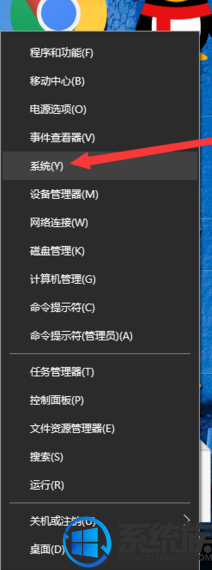
2、点击高级系统设置,再点击性能 - 设置
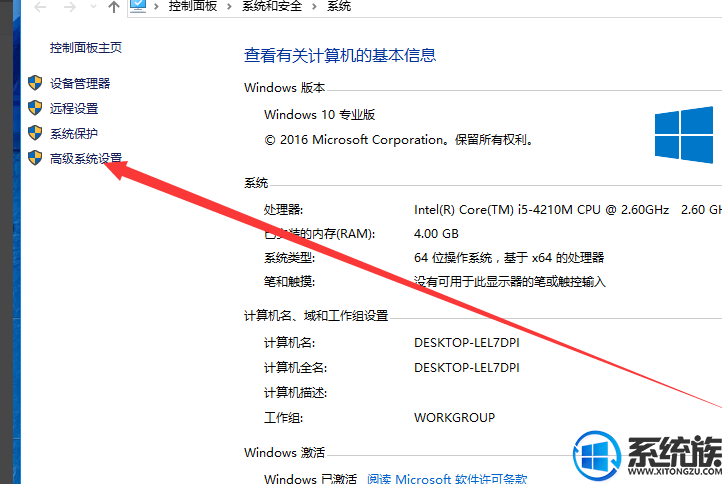
3、这时候点击高级
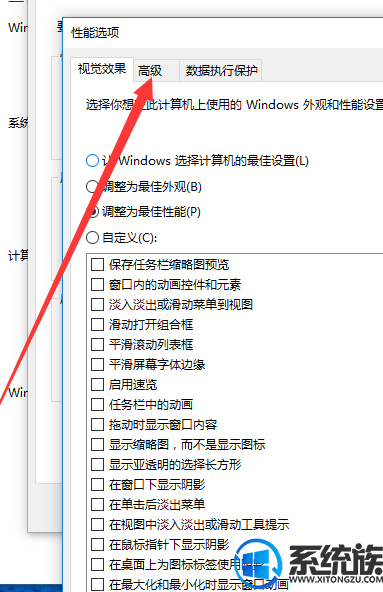
4、点击更改
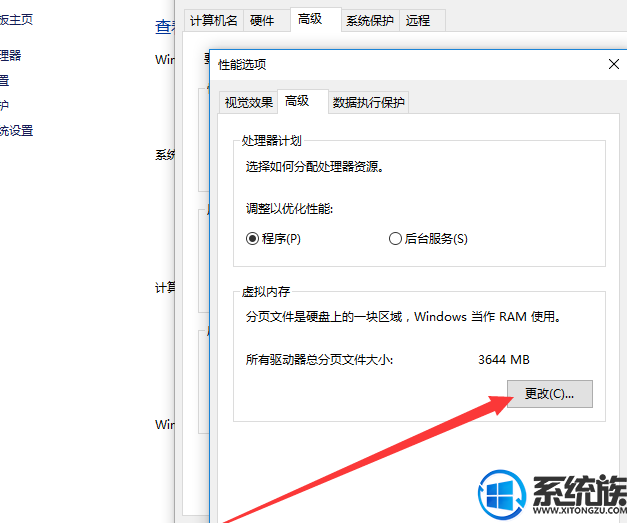
5、这里就可以更改C,D,E,F盘上的所有的虚拟磁盘的空间

6、这里我们设置一下虚拟内存的大小,10000就是10G
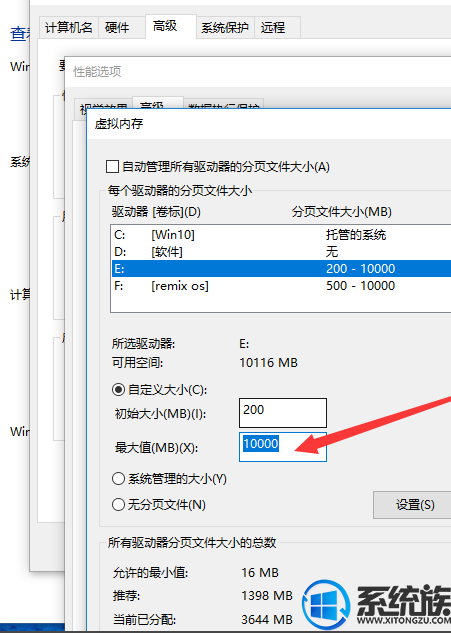
7、然后在一直点击确定即可,最后重启电脑生效。
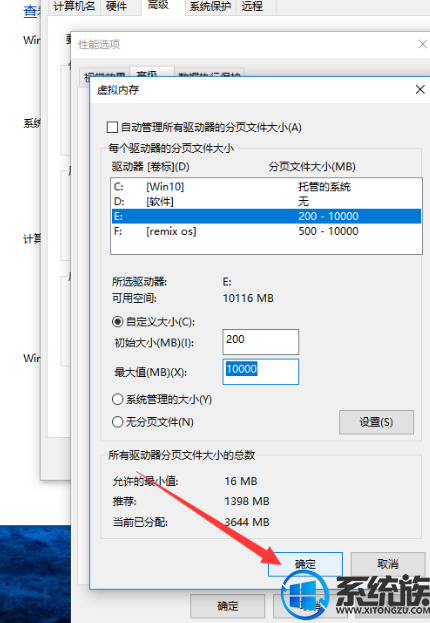
以上就是关于win10更新提示内存不足的解决办法啦,想了解更多知识就关注我们系统族!
很多小伙伴都有过这样子的经历,那就是在win10系统的更新过程中系统提示内存不足,其实内存是足够,下面系统族的“牛牛”就带大家解决这个问题。
系统推荐:雨林木风win10系统下载
1、首先,鼠标移动到开始,然后右键点击系统
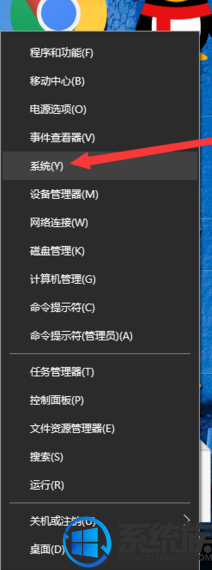
2、点击高级系统设置,再点击性能 - 设置
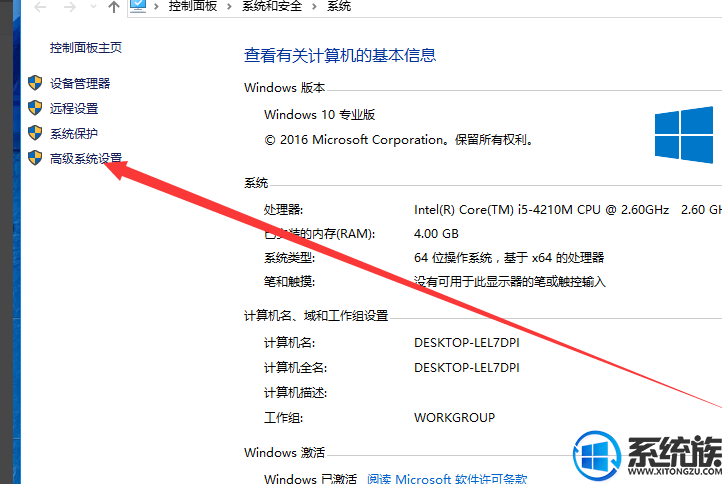
3、这时候点击高级
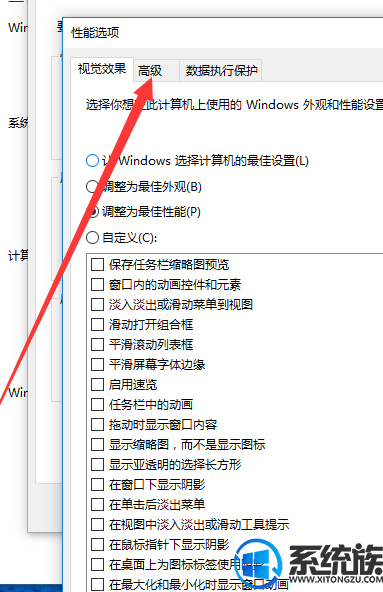
4、点击更改
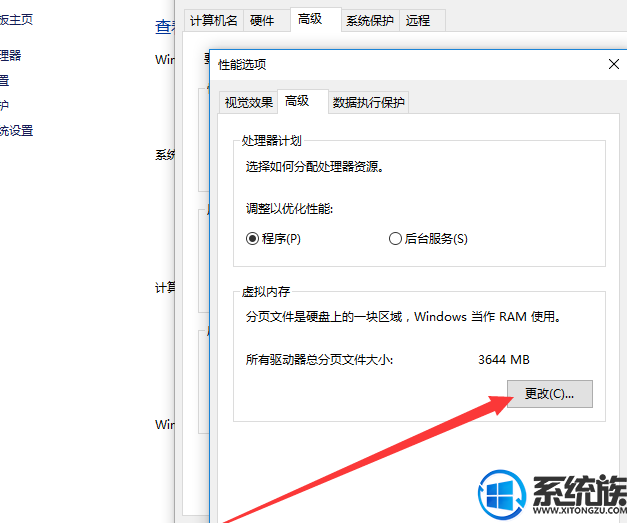
5、这里就可以更改C,D,E,F盘上的所有的虚拟磁盘的空间

6、这里我们设置一下虚拟内存的大小,10000就是10G
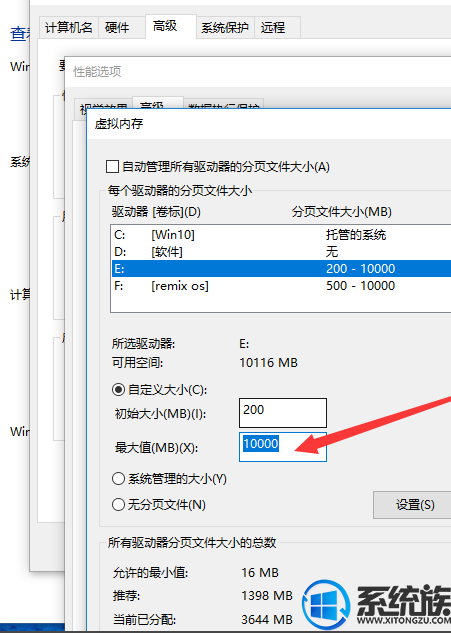
7、然后在一直点击确定即可,最后重启电脑生效。
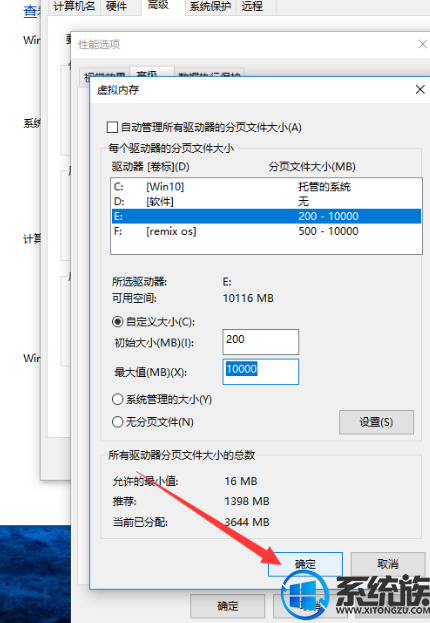
以上就是关于win10更新提示内存不足的解决办法啦,想了解更多知识就关注我们系统族!
更多>>U老九推荐教程
- [u当家u盘装系统]win10如何安装pr|win10安装pr的方法分享
- [雨木林风u盘装系统]win10电脑微信怎么设置开机自动启动的解决方
- [闪电u盘装系统]如何解决win7无法导入注册表
- [小马u盘装系统]Win10系统怎么快速升级安装新版本的方法
- [老毛桃u盘装系统]怎么检测电脑配置是否够玩绝地求生(吃鸡)游戏
- [闪电u盘装系统]win10如何美化桌面|win10美化桌面的方法
- [系统之家u盘装系统]win10怎么校准电池电量|win10怎么校准电池电
- [360u盘装系统]Win10系统应用加载失败的解决办法
- [多特u盘装系统]win10系统QQ安装不了的解决办法
- [小猪u盘装系统]WIN7系统桌面不能自动刷新的解决办法
- [绿茶u盘装系统]恢复win7文件夹选项的步骤|win7文件夹选项不见了
- [小黑马u盘装系统]win10怎么设置复制模式|win10双屏显示的4种显
- [小强u盘装系统]Win7系统360安全卫士卸载不了怎么办
- [小猪u盘装系统]Win7系统Ping DNS时出现请求超时的解决办法
- [无忧u盘装系统]win10快捷键如何设置|win10快捷键如何设置方法
- [闪兔u盘装系统]win10系统安装QQ提示QQ个人文件夹保存位置无效的
- [小兵u盘装系统]关闭win7搜狗输入法图片表情的图文教程
- [小白u盘装系统]win10系统开机蓝屏错误代码0x00000001e的解决方
- [u深度u盘装系统]关于win10中如何快捷关闭屏幕
- [冰封u盘装系统]win10百度云登陆失败怎么回事|win10百度云登陆失
更多>>U老九热门下载
- [雨木林风u盘装系统]如何升级win10创意者|如何升级win10创意者的
- [桔子u盘装系统]win7系统禁用windows media center服务的操作方
- [系统基地u盘装系统]win10游戏缓存怎么删除|win10游戏缓存删除的
- [大白菜u盘装系统]win10 打开excel没响应怎么办|win10 打开excel
- [番茄花园u盘装系统]硬盘安装ghostwin7番茄花园iso系统教程详述!
- [电脑店u盘装系统]Win10玩帝国时代3游戏初始化失败怎解决
- [风云u盘装系统]win7系统怎么设置任务自动执行(Task Scheduler)
- [懒人u盘装系统]win10打开excel死机怎么办|win10打开excel死机的
- [雨林风木u盘装系统]win10怎么屏蔽ie浏览器打开|win10屏蔽ie浏览
- [蜻蜓u盘装系统]Win7系统通过修改注册表提升运行速度的解决办法
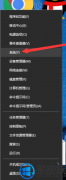


![[电脑公司u盘装系统]win10xbox怎么调中文|win10xbox调中文的方法](http://www.ulaojiu.com/uploads/allimg/180506/1_0506142QaD2.jpg)
![[大番薯u盘装系统]win10怎么去除2345主页锁定|win10去除2345主页](http://www.ulaojiu.com/uploads/allimg/180506/1_05061426035W8.png)